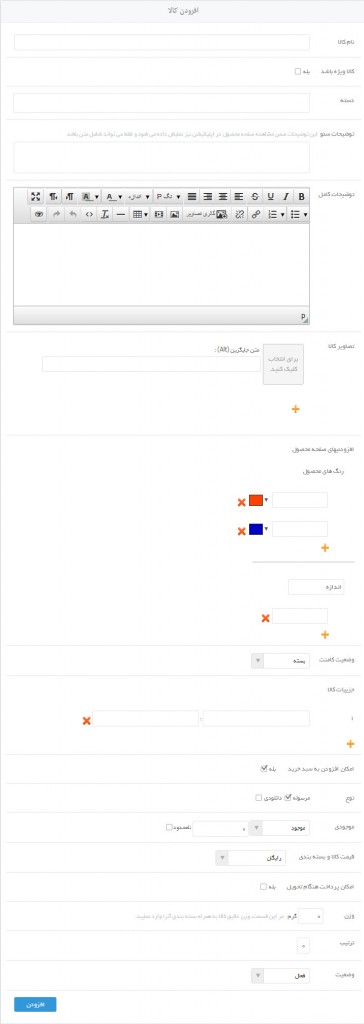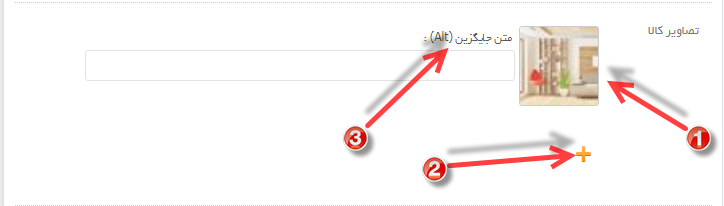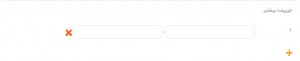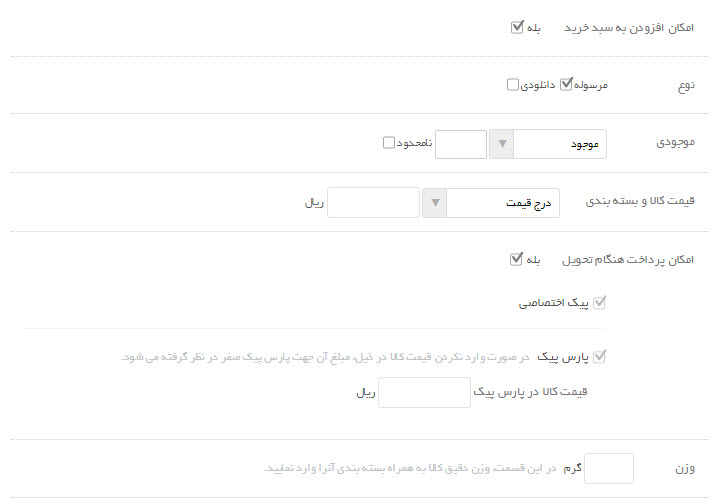ابتدا بر روی آیکون فروشگاه کلیک کنید.
سپس از منوی فروشگاه بر روی “لیست محصولات” کلیک کنید.
کلید افزودن: با کلیک بر روی کلید افزودن ، می توانید یک محصول جدید به لیست محصولات خود اضافه کنید.
در این صفحه شما می توانید اطلاعات مربوط به یک محصول جدید را ثبت و آن را به فروشگاه خود بیفزایید.
نام کالا: در این قسمت باید نام کالا یا محصول را قرار دهید.
کالا ویژه باشد: با انتخاب این گزینه کالا بدون در نظرگرفتن ترتیب در ابتدای لیست تمامی محصولات به نمایش در خواهد آمد و بر چسب ویژه در گوشه تصویر آن کالا قرار خواهد داشت.
دسته: در این قسمت باید برای محصول دسته بندی انتخاب کنید. (در بخش دسته بندی می توانید دسته بندی جدید ایجاد نمایید) شما می توانید برای هر محصول چند دسته بندی انتخاب نمایید تا بطور همزمان در آن دسته بندی ها نمایش داده شود.
نکته : در صورتی که محصولی فاقد دسته بندی باشد در نمایش سایت قابل مشاهده نخواهد بود.
توضیحات سئو : در این بخش باید توضیحات مختصری در مورد محصول قرار دهید. این توضیحات به عنوان توضیحات سئوی صفحه محصول (description صفحه) در نظر گرفته می شود. همچنین این توضیحات در صفحه محصول در اپلیکیشن نیز نمایش داده می شود.
توضیحات کامل : تمام توضیحات درباره محصول را می توانید در این بخش قرار دهید.این توضیحات در پنجره بازشویی که پس از کلیک بر روی محصول شما باز می شود ، نمایش داده خواهد شد.
تصاویر کالا: شما می توانید به تعداد دلخواه بر هر کالا تصویر بارگذاری نمایید. اولین تصویر به عنوان تصویر اصلی کالا در فروشگاه به نمایش در خواهد آمد.
1- برای اپلود و انتخاب تصویر نیز بر روی کادر تصویر کلیک نمایید تا پنجره مدیریت تصاویر باز شود.
2- برای افزودن تصویر برروی کلید + کلیک کنید
3- متن جایگزین (Alt) نیز برای درج متن جایگزین تصویر می باشد. متن جایگزین در صورت لود نشدن تصویر نمایش داده می شود و سئو سازی تصویر محصول می باشد.
نکته: ابعاد تصویر در این قسمت نسبت 1:1 دارد که حداقل ابعاد مناسب: 200*200 پیکسل میباشد.
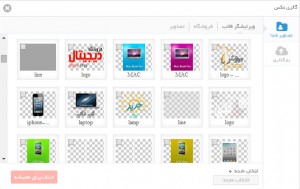
حال می توانید از بین تصاویر که قبلا در سایت بارگذاری کرده اید یکی را انتخاب کرده و یا تصویر جدید بارگذاری نمایید.
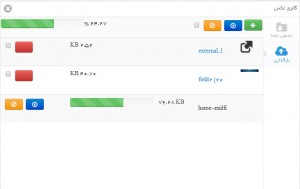
نکته: برای تغییر تصاویر انتخاب شده کافیست بر روی تصاویر کلیک کرده تا از پنجره مدیریت تصاویر اقدام به انتخاب تصویر دیگر نمایید. برای حذف هر تصویر بروی آیکون حذف در گوشه تصویر کلیک کنید.
افزودنیهای صفحه محصول:
- رنگ های محصول: در این بخش می توانید رنگبندهای محصول را اضافه نمایید که کاربر هنگام سفارش کالا می تواند رنگ مورد نظر را انتخاب کند . با زدن کلید + زیر این بخش انواع آن را می توانید مشخص کنید.
- قسمت دوم: برای افزودن اندازه و یا هر المان دیگر مانند : قدرت موتور ، هدیه های همراه محصول و …. را می توانید اضافه کنید. در قسمت باکس اصلی نوع خدمت و با زدن کلید + زیر این بخش انواع آن را می توانید مشخص کنید.
وضعیت کامنت:
- بسته: قسمت نظرات برای این محصول غیر فعال و نمایش داده نخواهد شد .
- باز: قسمت نظرات برای این محصول فعال و نمایش داده خواهد شد .
جزییات بیشتر: شما می توانید جزییات محصول خود را بصورت یک لیست از ویژگی ها در پنجره بازشو ی هر محصول به نمایش بگذارید. برای افزودن هر ویژگی کافی است بر روی کلید + کلیک کنید و فیلدهای ایجاد شده را پر کنید. برای حذف هر ردیف از جزئیات کلید حذف استفاده کنید.
امکان افزودن به سبد خرید: در صورتی که می خواهید مشتریان شما بتوانند این محصول را به سبد خرید خود افزوده و سفارش دهند این گزینه را فعال کنید.
با انتخاب این گزینه مجموعه ایی از تنظیمات فعال می شود که شما باید آنها را تکمیل کنید که به ترتیب زیر میباشد:
نوع کالا:
- دانلودی: در صورتی که می خواهی یک کتاب و یا مجله الکترونیکی، نرم افزار و یا هر فایل دیگری را به فروش برسانید این گزینه را فعال کنید. در فروشگاه های ساخته شده با پوپش ساختار ویژه ایی برای فروش فایل های دانلودی ایجاد شده که در آن لینک دانلود پس از خرید به ایمیل خریدار ارسال می شود و این لینک بعد از یک بار دانلود منقضی می شود. این امر مانع انتشار این لینک برای عموم خواهد شد. اما در صورت بروز هر گونه مشکل خریدار می تواند بر روی لینک منقضی شده دوباره کلید کند و درخواست یک لینک جدید نماید که این لینک جدید نیز به ایمیلی که خریدار هنگام خرید، ثبت کرده ارسال می شود.
- مرسوله: در صورتی که قصد ایجاد یک محصول، کالا و خدمات دارید می توانید این گزینه را انتخاب نمایید.
با انتخاب هریک از این دو نوع تنظیمات مربوط با آن فعال می شود که شما باید آن را تکمیل نمایید.
تنظیمات مربوط به محصولات مرسوله ایی:
موجودی: تعداد موجودی این محصول را تعیین کنید. از لیست جلوی آن می توانید یکی از موارد را انتخاب کنید:
موجود: با انتخاب این گزینه شما باید تعداد موجودی کالای خود را به صورت عددی وارد کنید. شما همچنین می توانید گزینه نامحدود را برای این کالا انتخاب کنید.
نکته: با هر سفارش از این کالا از تعداد موجودی آن نیز کاسته می شود و در صورت اتمام موجودی برچسب ” موجود نیست “بر روی کالا در فروشگاه نمایش داده خواهد شدو مشتریان نمی توانند از این کالا سفارش دهند.همچنین وضعیت موجودی این کالا در صفحه گزارش کالا به حالت “تمام شده” در خواهد آمد.
نکته: در صفحه میز کار تعداد کالا های به اتمام رسیده را با یک عدد نمایش می دهد که شما می توانید با کلیک بر روی آن لیست تمام کالاهای تمام شده را مشاهده نمایید.
به زودی: این گزینه را در صورتیکه می خواهید یک کالا را در آینده به فروشگاه خود بیفزاید انتخاب کنید . در این صورت برچسب ” به زودی ” بر روی این کالا افزوده خواهد شد و مشتری نیز نمی تواند از این کالا سفارش دهد.
اتمام تولید: در صورتی محصول یا کالای مورد نظر دیگر از طرف شرکت تولید کنند تولید نمی شود می توانید این گزینه را انتخاب نمایید. . در این صورت برچسب “اتمام تولید ” بر روی این کالا افزوده خواهد شد و مشتری نیز نمی تواند از این کالا سفارش دهد.
موجود نیست : با انتخاب این گزینه شما می توانید محصولی را به فروشگاه خود اضافه کنید که موجود نیست. شما همچنین اگر می خواهید محصولی که موجودی آن تمام شده از لیست کالاها تمام شده حذف کنید بدون این که برچسب آن در سایت تغییر کند می توانید این گزینه را انتخاب کنید.
قیمت کالا و بسته بندی: شما می توانید برای هر محصول خود قیمت مشخص نمایید که در هنگام خرید در مبلغ فاکتور نهایی خریدار محاسبه می شود.
رایگان: برای ایجاد محصول رایگان این گزینه را انتخاب کنید .در این صورت مشتری می تواند محصول را به سبد خود افزوده و بدون پرداخت هزینه اقدام به درج سفارش از این کالا نماید.
درج قیمت: جهت تعیین قیمت محصول این گزینه را انتخاب کنید
تماس بگیرید: در صورت انتخاب این گزینه ، برچسب تماس بگیرید به جای قیمت نمایش داده می شود.همچنین این محصول قابلیت افزودن به سبد خرید نخواهد داشت.
عدم نمایش قیمت: در صورتی که می خواهید برچسب قیمت را از زیر محصول کاملا حذف کنید می توانید از این گزینه استفاده کنید.
امکان پرداخت هنگام تحویل
پیک اختصاصی: پرداخت مبلغ کالا به پیک اختصاصی در هنگام تحویل
پارس پیک: در صورتی که در تنظیمات فروشگاه پارس پیک را فعال کرده اید می توانید محصول مورد نظر را از طریق سیستم پرداخت هزینه پس از تحویل کالا بفروشید و یک قیمت جدید برای آن تعیین کنید .
تیک تحویل درب منزل پارس پیک فعال کنید و قیمت این محصول را برای این نوع فروش مشخص کنید.
وزن : وزن کالا برای محاسبه هزینه پستی استفاده خواهد شد.
دقت داشته باشید که باید وزن دقیق کالا به همراه بسته بندی را در قسمت وزن وارد نمایید.
تنظیمات مربوط به محصولات دانلودی:
در صورتی که محصول شما فایل دانلودی است باید گزینه دانلودی را انتخاب کنید در این صورت تنظیمات مربوط به محصولات دانلودی ظاهر می شود و شما باید آن را تکمیل کنید.
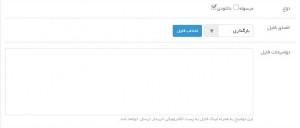
الصاق فایل: فایل مورد نظر را از این بخش می توانید به محصول ایجاد شده در فروشگاه الصاق کنید.
بارگذاری فایل : با فشردن این کلید پنجره مدیرت فایل باز خواهد شد و شما می توانید از فایل هایی که قبلا بارگذاری کرده اید فایلی را انتخاب کرده و یا فایل جدید بارگذای کنید.
سرور بیرونی : شما می توانید فایل خود را در سرور های دیگر بارگذاری کرده و لینک آن را در این بخش قرار دهید.
توضیحات فایل: در این قسمت می توانید توضیحاتی مانند کلمه رمز یا نحوه نصب فایل پیوست شده را وارد کنید.این توضیح به همراه لینک فایل از طریق ایمیل به خریدار ارسال می شود.
ترتیب: برای تعین جایگاه کالا در لیست محصولات ، عدد مورد نظر را وارد کنید.
وضعیت: شما می توانید یک محصول را در فروشگاه خود به صورت موقت به حالت غیر فعال درآورید . در این صورت محصول در فروشگاه شما نمایش داده نخواهد شد.
افزودن و یا ذخیره : برای ذخیره و افزودن اطلاعات محصول بر روی این کلید کلیک کنید.